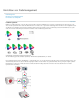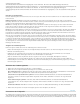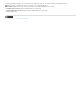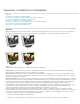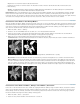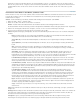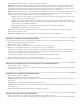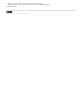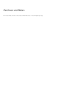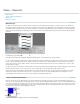Operation Manual
Nach oben
Nach oben
Nach oben
Nach oben
Hintergrundfarbe gefüllt bzw. mit Weiß, wenn keine Hintergrundfarbe definiert ist.
Hintergrund Legt die Hintergrundfarbe für geglättete Kanten neben transparenten Bildbereichen fest. Ist „Transparenz“ aktiviert, wird die
Hintergrundfarbe zur Anpassung an gleichfarbige Webhintergründe auf Kantenbereiche angewendet. Ist die Option deaktiviert, wird die
Hintergrundfarbe auf transparente Bereiche angewendet. Wenn Sie bei aktivierter Transparenz als Hintergrund „Ohne“ wählen, wird eine
Transparenz mit harten Kanten erzeugt; andernfalls werden alle transparenten Bereiche mit 100 % Weiß gefüllt.
Dither Legt fest, ob ein Dither-Muster verwendet wird. Wenn Sie die Tabellenoption „Exakt“ nicht verwenden, enthält die Tabelle u. U. nicht
alle Farben aus dem Bild. Zum Simulieren von Farben, die nicht in der Farbtabelle vertreten sind, können Sie die Farben dithern. Beim
Dithering werden die Pixel der verfügbaren Farben zur Simulation fehlender Farben gemischt.
Ohne Es werden keine Farben gedithert, sondern fehlende Farben durch die ähnlichsten Farben ersetzt. Dadurch entstehen meist
scharfe Übergänge zwischen Farbschattierungen.
Diffusion Verwendet eine Zufallsverteilung, bei der das Ergebnis weniger strukturiert ist als bei der Muster-Option. Aktivieren Sie
die Option „Exakte Farben erhalten“, damit Farben mit Einträgen in der Farbtabelle nicht gedithert werden. Auf diese Weise können
Sie feine Linien und Text in Webbildern beibehalten.
Muster Simuliert Farben, die nicht in der Farbtabelle enthalten sind, mit einem rasterähnlichen Quadratmuster.
Rauschfilter Verringert Nahtmuster entlang den Kanten.
Stärke Legt fest, wie viel Prozent der Bildfarben gedithert werden sollen. Bei einem höheren Wert werden mehr Farben gedithert, aber
gleichzeitig auch die Dateigröße erhöht.
Exakte Farben erhalten Verhindert, dass Farben im Bild, die in der Farbtabelle enthalten sind, gedithert werden.
Bearbeiten von Farben in einer Indexfarbentabelle
Sie können durch Bearbeiten der Farben in der Farbtabelle Spezialeffekte erzeugen oder einer einzelnen Tabellenfarbe Transparenz zuweisen.
1. Öffnen Sie das indizierte Farbbild in Photoshop Elements.
2. Wählen Sie „Bild“ > „Modus“ > „Farbtabelle“.
3. Wählen Sie durch Klicken oder Ziehen in der Tabelle den Farbbereich, der geändert werden soll.
4. Wählen Sie aus dem Farbwähler eine Farbe aus oder nehmen Sie eine Farbe aus dem Bild auf.
Beim Ändern eines Farbbereichs wird von Photoshop Elements in der Farbtabelle ein Verlauf zwischen Anfangs- und Endfarbe erstellt. Die
erste Farbe, die Sie im Farbwähler wählen, ist die Anfangsfarbe des Bereichs. Wenn Sie auf „OK“ klicken, wird der Farbwähler erneut
angezeigt, sodass Sie die letzte Farbe des Bereichs wählen können.
Die im Farbwähler gewählten Farben werden im Dialogfeld „Farbtabelle“ in den gewählten Bereich platziert.
5. Aktivieren Sie die Option „Vorschau“, um das geänderte Bild zu betrachten.
6. Klicken Sie im Dialogfeld „Farbtabelle“ auf „OK“, um die neuen Farben auf das indizierte Farbbild anzuwenden.
Zuweisen von Transparenz zu einer einzelnen Farbe in einer Indexfarbentabelle
1. Wählen Sie „Bild“ > „Modus“ > „Farbtabelle“.
2. Klicken Sie mit der Pipette in der Tabelle oder im Bild auf die gewünschte Farbe. Die aufgenommene Farbe wird im Bild durch Transparenz
ersetzt. Klicken Sie auf „OK“.
Verwenden einer vordefinierten Indexfarbentabelle
1. Wählen Sie „Bild“ > „Modus“ > „Farbtabelle“.
2. Wählen Sie aus dem Menü „Tabelle“ eine der folgenden Optionen:
Schwarzer Körper Erstellt eine Palette aus den Farben, die ein Schwarzkörper bei Erhitzung annimmt – von Schwarz über Rot, Orange und
Gelb bis Weiß.
Graustufen Zeigt eine Palette mit 256 Graustufen von Schwarz bis Weiß an.
Spektrum Erstellt eine Palette aus den Farben, die entstehen, wenn weißes Licht durch ein Prisma fällt – von Violett über Blau, Grün, Gelb
und Orange bis Rot.
System Zeigt die Palette mit den 256 Standardfarben von Mac OS bzw. Windows an.
Speichern oder Laden einer Indexfarbentabelle
Klicken Sie zum Speichern einer Tabelle im Dialogfeld „Farbtabelle“ auf die Schaltfläche „Speichern“.
Klicken Sie zum Laden einer Tabelle im Dialogfeld „Farbtabelle“ auf die Schaltfläche „Laden“. Nach dem Laden einer Farbtabelle in ein Bild